Page 1

Page 2
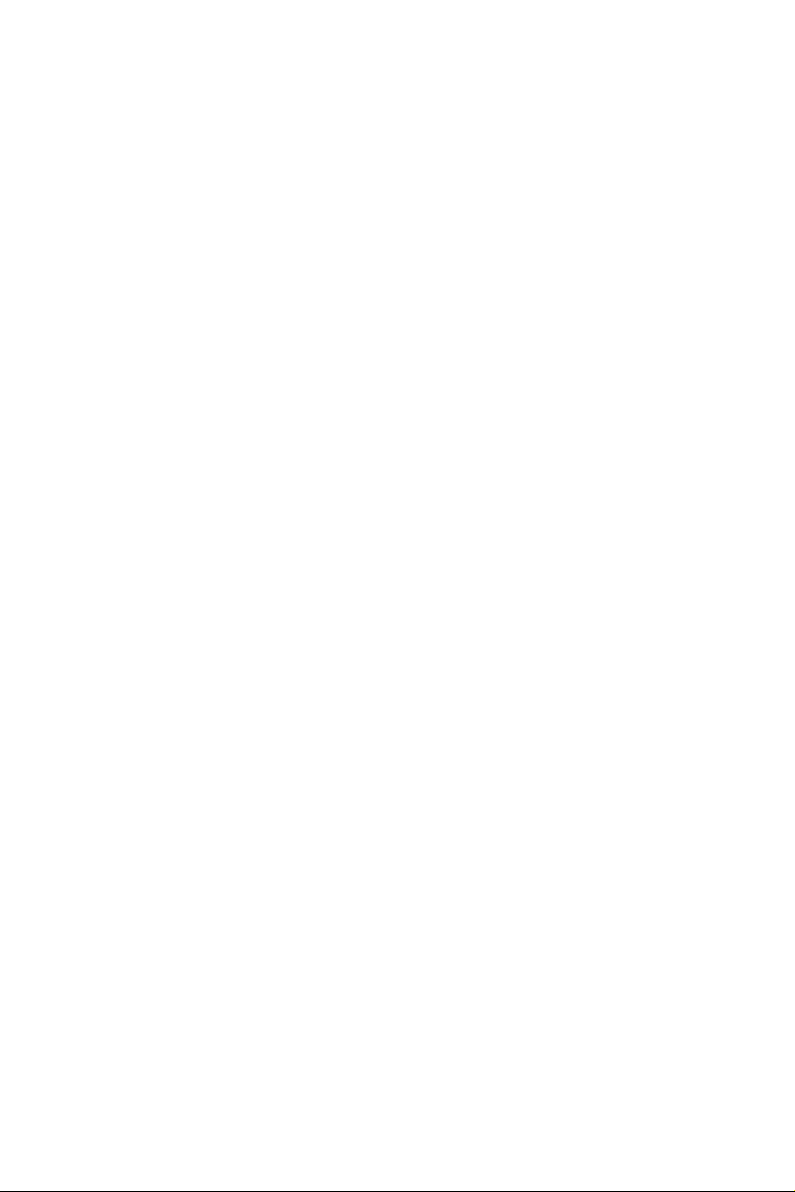
Быстрый старт
Благодарим вас за покупку материнской платы MSI® B360M
MORTAR ИЛЬЯ МУРОМЕЦ. В этом разделе представлена
информация, которая поможет вам при сборке комьютера.
Для некоторых этапов сборки имеются видеоинструкции.
Для просмотра видео, необходимо открыть
соответствующую ссылку в веб-браузере на вашем телефоне
или планшете. Вы также можете выполнить переход по
ссылке, путем сканирования QR-кода.
Быстрый старт
I
Page 3

Установка процессора
https://youtu.be/4ce91YC3Oww
2
1
3
Быстрый старт
II
7
4
5
9
6
8
Page 4

Установка памяти DDR4
http://youtu.be/T03aDrJPyQs
1
2
1
2
3
3
DIMMB2 DIMMB2
DIMMA2 DIMMA2 DIMMA2
DIMMB1
DIMMA1
Быстрый старт
III
Page 5

RESET SW
POWER SW
POWER LED+
POWER LED-
HDD LED
Подключение разъемов передней панели
http://youtu.be/DPELIdVNZUI
Быстрый старт
IV
2 10
1
JFP1
1 HDD LED + 2 Power LED +
3 HDD LED - 4 Power LED -
5 Reset Switch 6 Power Switch
9
7 Reset Switch 8 Power Switch
9 Reserved 10 No Pin
HDD LED
POWER LED
RESET SW
HDD LED
JFP1
HDD LED HDD LED +
POWER LED POWER LED +
Page 6

Установка материнской платы
1
2
Быстрый старт
V
Page 7

Установка дисков SATA
http://youtu.be/RZsMpqxythc
2
1
3
Быстрый старт
VI
5
4
Page 8
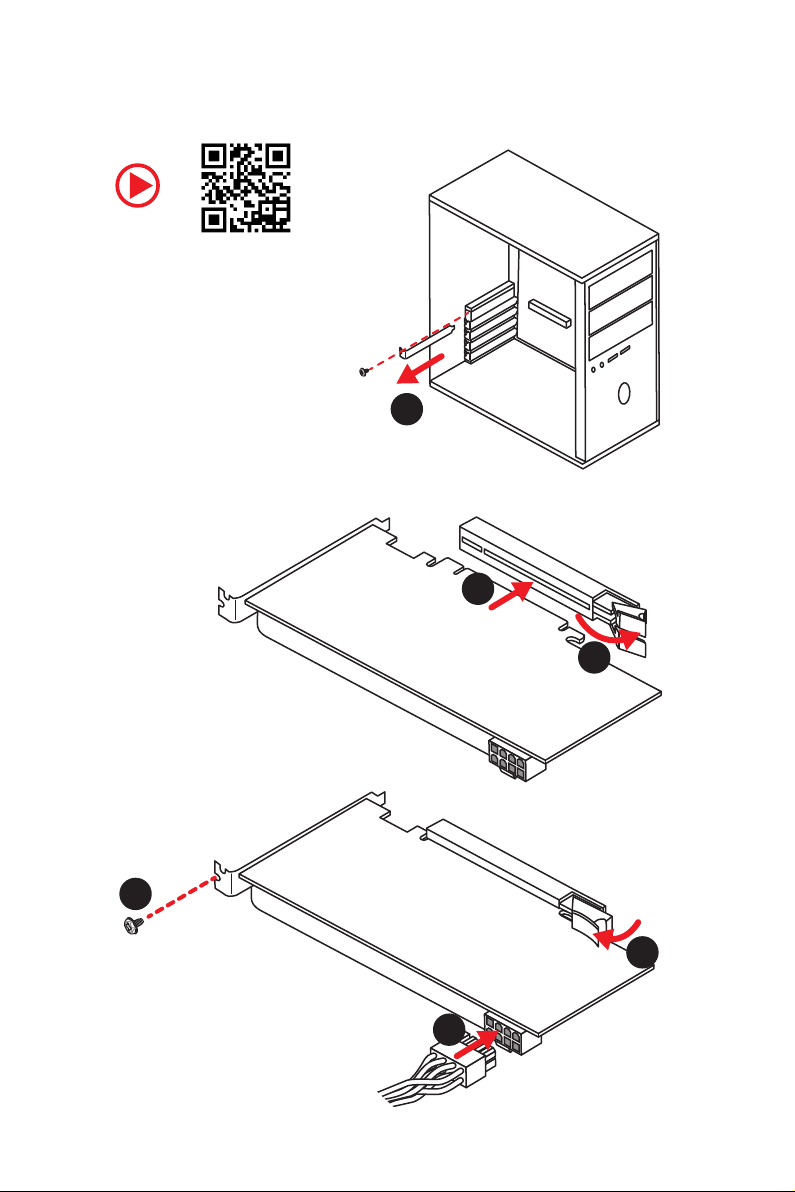
Установка дискретной видеокарты
http://youtu.be/mG0GZpr9w_A
1
3
2
5
4
6
Быстрый старт
VII
Page 9

Подключение периферийных устройств
Быстрый старт
VIII
Page 10
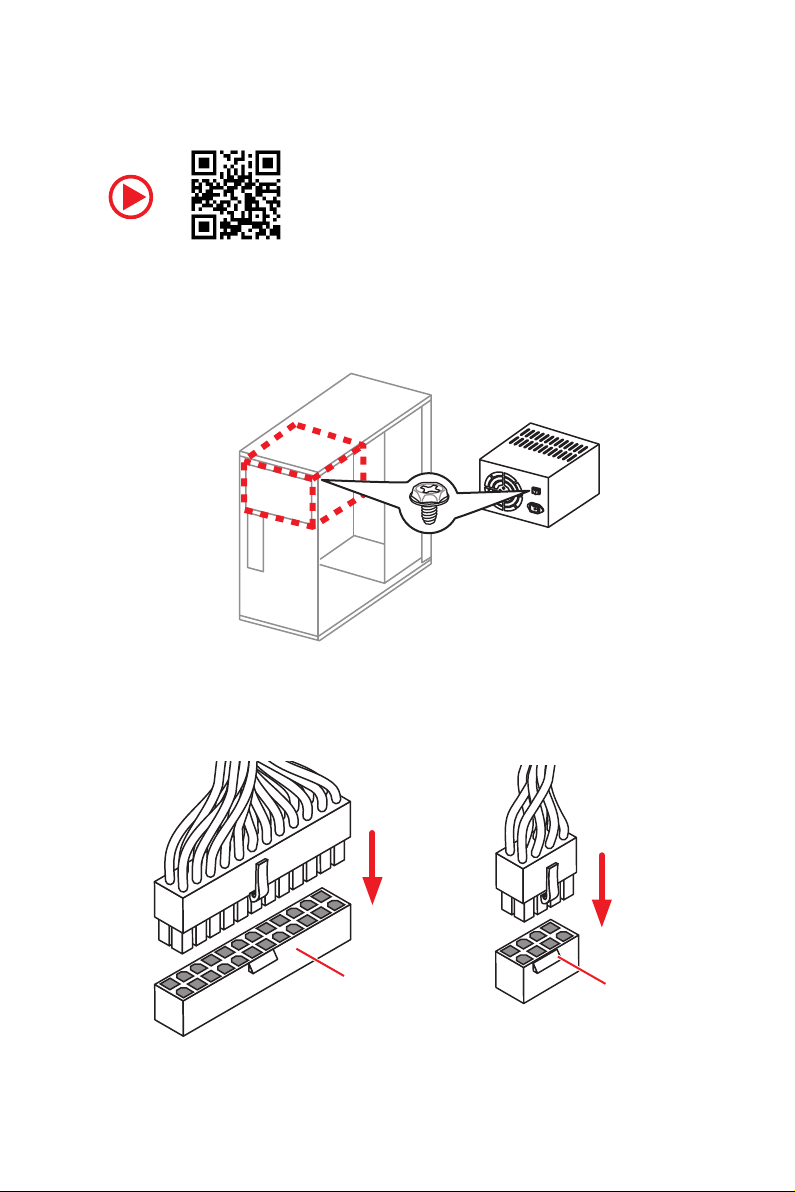
Подключение разъемов питания
http://youtu.be/gkDYyR_83I4
ATX_PWR1
CPU_PWR1
Быстрый старт
IX
Page 11

Включение питания
2
1
3
Быстрый старт
X
4
Page 12

Содержание
Безопасное использование продукции ...................................................... 2
Технические характеристики ........................................................................ 3
Задняя панель портов ввода/ вывода ........................................................ 8
Таблица состояний индикатора порта LAN ................................................... 8
Конфигурация портов Аудио ............................................................................ 8
Менеджер Realtek HD Audio ................................................................................ 9
Компоненты материнской платы ............................................................... 11
Процессорный сокет ........................................................................................ 12
Слоты DIMM ........................................................................................................ 13
PCI_E1~4: Слоты расширения PCIe ................................................................. 14
SATA1~4: Разъемы SATA 6Гб/с .......................................................................... 15
JFP1, JFP2: Разъемы передней панели ......................................................... 15
M2_1~2: Разъем M.2 (Ключ M) ........................................................................... 16
CPU_PWR1, ATX_PWR1: Разъемы питания ..................................................... 17
JAUD1: Разъем аудио передней панели ........................................................ 17
JUSB1: Разъемы USB 2.0.................................................................................... 18
JUSB2: Разъем USB 3.1 Gen1 ............................................................................. 18
CPU_FAN1, SYS_FAN1~3: Разъемы вентиляторов ......................................... 19
JCI1: Разъем датчика открытия корпуса ...................................................... 20
JTPM1: Разъем модуля TPM ............................................................................. 20
JRGB1: Разъем RGB LED .................................................................................... 21
JTBT1: Разъем для установки карты расширения Thunderbolt ................. 21
JBAT1: Джампер очистки данных CMOS (Сброс BIOS) ................................. 22
Индикаторы отладки EZ ................................................................................... 22
JUSB3: Разъем USB 3.1 Gen2 Type-C ................................................................. 23
Настройка BIOS ................................................................................................ 24
Вход в настройки BIOS ..................................................................................... 24
Сброс BIOS .......................................................................................................... 25
Обновление BIOS ............................................................................................... 25
Режим EZ ............................................................................................................. 26
Режим разгона .................................................................................................. 28
Меню OC .............................................................................................................. 29
Описание программного обеспечения ..................................................... 35
Установка Windows® 10 ...................................................................................... 35
Установка драйверов ....................................................................................... 35
Установка утилит .............................................................................................. 35
Содержание
1
Page 13

Безопасное использование продукции
y Компоненты, входящие в комплект поставки могут быть повреждены
статическим электричеством. Для успешной сборки компьютера,
пожалуйста, следуйте указаниям ниже.
y Убедитесь, что все компоненты компьютера подключены должным
образом. Ослабленные соединения компонентов могут привести как к сбоям
в работе, так и полной неработоспособности компьютера.
y Чтобы избежать повреждений компонентов платы всегда держите ее за
края.
y При сборке комьютера рекомендуется пользоваться электростатическим
браслетом. В случае, если это невозможно, перед работой с платой снимите
электростатический заряд со своего тела, прикоснувшись к металлическому
предмету.
y В случае, если материнская плата не установлена в корпус, храните ее в
антистатической упаковке или на антистатическом коврике.
y Перед включением компьютера убедитесь, что все винты крепления и
другие металлические компоненты на материнской плате и внутри корпуса
надежно зафиксированы.
y Не включайте компьютер, если сборка не завершена. Это может привести к
повреждению компонентов, а также травмированию пользователя.
y Если вам нужна помощь на любом этапе сборки компьютера, пожалуйста,
обратитесь к сертифицированному компьютерному специалисту.
y Всегда выключайте питание и отсоединяйте шнур питания от
электрической розетки перед установкой или удалением любого
компонента компьютера.
y Сохраните это руководство для справки.
y Не допускайте воздействия на материнскаую плату высокой влажности.
y Перед тем как подключить блок питания
розетке убедитесь, что напряжение электросети соответствует напряжению,
указанному на блоке питания.
y Располагайте шнур питания так, чтобы на него не могли наступить люди.
Не ставьте на шнур питания никаких предметов.
y Необходимо учитывать все предостережения и предупреждения,
указанные на материнской плате.
y При возникновении любой из перечисленных ниже ситуаций обратитесь в
сервисный центр для проверки материнской платы:
Попадание жидкости внутрь компьютера.
Материнская плата подверглась воздействию влаги.
Материнская плата не работает должным образом или невозможно
наладить ее работу в соответствии с руководством пользователя.
Материнская плата получила повреждения при падении.
Материнская плата имеет явные признаки повреждения.
y Не храните материнскую плату в местах с температурой выше 60 °C (140 °F),
так как это может привести к ее повреждению.
компьютера к электрической
Безопасное использование продукции
2
Page 14

Технические характеристики
®
Процессор
Поддержка процессоров Intel
Pentium
Чипсет Intel
y 4x слота памяти DDR4 с поддержкой до 64ГБ
y Поддержка памяти DDR4 2666/ 2400/ 2133 МГц*
y Двухканальная архитектура
Память
y Поддержка non-ECC, небуферизованной памяти
y Поддержка Intel
* Пожалуйста, обратитесь www.msi.com для получения дополнительной
информации о совместимых памяти.
®
Gold и Celeron®
®
B360
®
Extreme Memory Profile (XMP)
Core™
для сокета
LGA1151
8-го поколения
,
Слоты
расширения
Встроенная
графика
Подключение
накопителей
y 2x слота PCIe 3.0 x16 (поддержка режима x16/x4)
y 2x слота PCIe 3.0 x1
y 1x порт DVI-D, с поддержкой максимального
разрешения 1920x1200@60Гц
y 1x порт DisplayPort 1.2, с поддержкой максимального
разрешения 4096X2304@60Гц
y 1x порт HDMI™ 1.4, с поддержкой максимального
разрешения 4096x2160@30Гц
Чипсет Intel
®
B360
y 4x порта SATA 6Гб/с
y 2x разъема M.2 (Ключ M)
M2_1 поддерживает накопители PCIe 3.0 x4 и SATA
6Гб/с, накопители 2242/ 2260/ 2280/ 22110*
M2_2 поддерживает накопители PCIe 3.0 x4,
накопители 2242/ 2260/ 2280**
Поддержка памяти Intel
* Порт SATA2 будет недоступен при установке модуля SATA M.2 SSD в
разъеме M2_1.
** Порт M2_2 будет недоступен при установке устройства PCIe в слоте
PCI_E4.
*** Перед использованием модулей памяти Intel
что драйверы и BIOS были обновлены до последней версии с веб-сайта
MSI.
®
Optane™***
®
Optane™ убедитесь,
Продолжение на следующей странице
Технические характеристики
3
Page 15

Продолжение с предыдущей страницы
Контроллер Intel
®
B360
y 3x порта USB 3.1 Gen2 (SuperSpeed USB 10Gbps) (1 порт
Type-C и 1 порт Type-A на задней панели, 1 порт Type-C
доступен через внутренние разъемы USB)
USB
y 2x порта USB 3.1 Gen1 (SuperSpeed USB) доступны
через внутренние разъемы USB
y 6x портов USB 2.0 (High-speed USB) (4 порта Type-A на
задней панели, 2 порта доступны через внутренние
разъемы USB)
®
Аудио
y Realtek
y 7.1-канальный High Definition Audio
ALC892 Codec
y Поддержка S/PDIF-out
LAN 1x Гигабитный сетевой контроллер Intel I219-V
y 1x комбинированный порт PS/2 клавиатуры/ мыши
y 1x порт DVI-D
y 1x порт DisplayPort
y 1x порт HDMI
Разъемы задней
панели
y 1x порт LAN (RJ45)
y 4x порта USB 2.0 Type-A
y 1x порт USB 3.1 Gen2 Type-A
y 1x порт USB 3.1 Gen2 Type-C
y 5x аудиоразъемов OFC
y 1x оптический разъем S/PDIF OUT
Технические характеристики
4
Продолжение на следующей странице
Page 16

Разъемы на плате
Контроллер
ввода-вывода
Аппаратный
мониторинг
Продолжение с предыдущей страницы
y 1x 24-контактный разъем питания ATX
y 1x 8-контактный разъем питания ATX 12В
y 4x разъема SATA 6Гб/с
y 1x разъем USB 3.1 Gen2 Type-C
y 1x разъем USB 3.1 Gen1 (поддержка 2-х
дополнительных портов USB 3.1 Gen1)
y 1x разъем USB 2.0 (поддержка 2-х дополнительных
портов USB 2.0)
y 1x 4-контактный разъем вентилятора процессора
y 3x 4-контактных разъема вентилятора системы
y 1x аудиоразъем передней панели
y 2x разъема передней панели
y 1x разъем 5050 RGB LED лент 12В
y 1x разъем для установки карты расширения
Thunderbolt
y 1x разъем модуля TPM
y 1x разъем датчика открытия корпуса
y 1x джампер очистки данных CMOS
NUVOTON NCT6797
y Определение температуры процессора/системы
y Определение скорости вентиляторов процессора/
системы
y Управление скоростью вентиляторов процессора/
системы
Форм-фактор
Параметры BIOS
y Micro-ATX Форм-фактор
y 9.6 x 9.6 дюйма (24.3 x 24.3 см)
y 1x 128 Мб флэш
y UEFI AMI BIOS
y ACPI 6.1, SMBIOS 2.8
y Мультиязычный интерфейс
Продолжение на следующей странице
Технические характеристики
5
Page 17

Программное
обеспечение
Продолжение с предыдущей страницы
y Драйверы
y APP MANAGER
y COMMAND CENTER
y LIVE UPDATE 6
y SMART TOOL
y RAMDISK
y DPC LATENCY TUNER
y FAST BOOT
y X-BOOST
y GAMING APP
y SUPER CHARGER
y MYSTIC LIGHT
y GAMING LAN MANAGER
y Open Broadcaster Software (OBS)
y CPU-Z MSI GAMING
®
y Intel
Extreme Tuning Utility
y Google Chrome™, Google Toolbar, Google Drive
y Norton™ Internet Security Solution
* Данное предложение годно только в течение ограниченного периода
времени, для получения дополнительной информации посетите сайт
www.msi.com
Эксклюзивные
функции
Технические характеристики
6
y Аудио
Audio Boost
y Накопитель
GAMING LAN с контроллером Gaming LAN Manager
Продолжение на следующей странице
Page 18

Эксклюзивные
функции
Продолжение с предыдущей страницы
y Накопитель
Twin Turbo M.2
®
Intel
Optane Memory Ready
y Вентирятор
Интеллектуальное управление вентилятором
y Индикатор
Mystic Light
Mystic Light Extension (JRGB)
Mystic light SYNC
EZ DEBUG LED
y Защита
PCIe Steel Armor
y Производительность
Multi GPU-CrossFire Technology
DDR4 Boost
USB с интерфейсом Type A+C
INTEL Turbo USB 3.1 Gen 2
y Стабильность
7000+ Quality Test
y VR
VR Ready
y Ощущение игроков
GAMING HOTKEY
GAMING MOUSE Control
y BIOS
Click BIOS 5
y Сертификация
GAMING Certified
Технические характеристики
7
Page 19

Задняя панель портов ввода/ вывода
USB 3.1 Gen2
PS/2
LAN
DisplayPort
USB 2.0 USB 2.0
DVI-D
USB 3.1 Gen2
Type-C
Табл ица состояний индикатора порта LAN
Подключение/ Работа
индикатора
Состояние Описание
Выкл. Не подключен
Желтый Подключен
Мигает Передача данных
Скорость передачи данных
Состояние Описание
Выкл. 10 Мбит/с подключение
Зеленый 100 Мбит/с подключение
Оранжевый 1 Гбит/с подключение
Конфигурация портов Аудио
Порты Аудио
Оптический
S/PDIF-Out
Задняя панель портов ввода/ вывода
8
Порты Аудио
Канал
2 4 6 8
Выход центральной
колонки/ сабвуфера
Тыловые колонки ● ● ●
Линейный вход/ Выход
боковых колонок
Линейный выход/ Выход
фронтальных колонок
Микрофонный вход
● ● ● ●
● ●
●
(●: подключен, Пусто: не подключен)
Page 20

Менеджер Realtek HD Audio
После установки драйвера Realtek HD Audio, в системном трее появится
значок Realtek HD Audio Manager. Дважды щелкните по значку для запуска
приложения.
Выбор
устройства
Расширенные
настройки
Дополнительные
эффекты
Мастергромкость
Профили
Состояние
разъемов
Настройки
подключений
y Выбор устройства - позволяет выбрать источник аудио выхода и изменить
соответствующие параметры. Отмеченное устройство будет использоваться
по умолчанию.
y Дополнительные эффекты - это список опций по настройке звуковых
эффектов для входного и выходного сигнала аудио устройства.
y Мастер-громкость - регулирует громкость или баланс правой и левой
колонок, подключенных к передней или задней панели.
y Профили - позволяют переключаться между различными профилями.
y Расширенные настройки - обеспечивают работу с двумя независимыми
потоками аудио.
y Состояние разъемов - отображает все устройства воспроизведения и
записи, подключенные к компьютеру.
y Настройки подключений - настраивают параметры подключения.
Автоматическое всплывающее диалоговое окно
При подключении устройства к разъему аудио появится диалоговое окно с
просьбой подтвердить подключенное устройство.
Каждый разъем соответствует его настройкам по умолчанию, как показано
на следующей странице.
Задняя панель портов ввода/ вывода
9
Page 21

Подключение наушников и микрофона
Подключение внешнего стерео усилителя (колонок)
AUDIO INPUT
Подключение звуковой системы 7.1
AUDIO INPUT
Rear Front
Side Center/
Subwoofer
Задняя панель портов ввода/ вывода
10
Page 22

Компоненты материнской платы
DIMMA1
DIMMA2
DIMMB1
DIMMB2
SYS_FAN3
M2_1
PCI_E1
CPU_PWR1
CPU_FAN1
Процессорный
сокет
SYS_FAN1
SYS_FAN2
ATX_PWR1
JUSB3
PCI_E2
JBAT1
PCI_E3
M2_2
PCI_E4
JAUD1
JTBT1
SATA▼1▲2
JCI1
SATA3
SATA4
JTPM1JRGB1
JUSB1
JUSB2
JFP1
JFP2
Компоненты материнской платы
11
Page 23

Процессорный сокет
Расстояние от центра
процессора до ближайшего
слота DIMM.
50.77 мм
Процессор LG A 1151
На поверхности процессора
LGA 1151 имеются две выемки
и золотой треугольник для
правильной установки процессора
относительно поцессорного сокета
материнской платы. Золотой
треугольник указывает на контакт 1.
Внимание!
y
Перед установкой или заменой процессора, необходимо отключить кабель
питания.
y
Пожалуйста, сохраните защитную крышку процессорного сокета после
установки процессора. Любые возможные гарантийные случаи, связанные с
работой материнской платы, MSI
защитной крышки на процессорном сокете.
y
При установке процессора обязательно установите процессорный
кулер. Кулер, представляющий собой систему охлаждения процессора,
предотвращает перегрев и обеспечивает стабильную работу системы.
y
Перед включением системы проверьте герметичность соединения между
процессором и радиатором.
y
Перегрев может привести к серьезному повреждению процессора и
материнской платы. Всегда проверяйте работоспособность вентилятора для
защиты процессора от перегрева. При установке кулера нанесите ровный
слой термопасты (или термоленту) на крышку установленного процессора
для улучшения теплопередачи.
y
Если процессор не установлен, всегда защищайте контакты процессорного
сокета пластиковой крышкой.
y
Если вы приобрели отдельно процессор и процессорный кулер, подробное
описание установки см. в документации в данному кулеру.
y
Данная системная плата разработана с учетом возможности ее
«разгона». Перед выполнением разгона системы убедитесь в том, что все
компоненты системы смогут его выдержать. Производитель не рекомендует
использовать параметры, выходящие за пределы технических характеристик
устройств. Гарантия MSI
®
возможные последствия ненадлежащей эксплуатации оборудования.
®
будет рассматривать только, при наличии
не распространяется на повреждения и другие
Компоненты материнской платы
12
Page 24

Слоты DIMM
DIMMA1 DIMMB1
Канал A Канал B
DIMMA2 DIMMB2
Рекомендации по установке модулей памяти
DIMMB2 DIMMB2
DIMMA2 DIMMA2 DIMMA2
DIMMB1
DIMMA1
Внимание!
y
Всегда устанавливайте модуль памяти сначала в слот DIMMA2.
y
В связи со спецификой использования ресурсов чипсета, доступный объем
памяти будет немного меньше, чем объем установленный.
y
На основе характеристик процессора, рекомендуется устанавливать
напряжение на памяти DIMM менее 1.35 В. Это позволит защитить
процессор.
y
Пожалуйста, обратите внимание на то, что максимальная емкость
адресуемой памяти для 32-бит ОС Windows, составляет не более 4 ГБ. Если вы
хотите использовать более 4ГБ оперативной памяти на материнской плате,
рекомендуется устанавливать 64-бит ОС Windows.
y
Некоторые модули памяти при разгоне могут работать на частотах ниже
заявленной производителем, поскольку выставляемая для памяти частота
зависит от информации, записанной в SPD (Serial Presence Detect). Зайдите
в BIOS и выберите опцию Memory Try It!, чтобы установить заявленную или
более высокую частоту.
y
При установке памяти во все слоты, а также при ее разгоне, рекомендуется
использовать более эффективную систему охлаждения памяти.
y
Совместимость и стабильность работы установленного модуля памяти при
разгоне зависит от установленного процессора и других устройств.
Компоненты материнской платы
13
Page 25

PCI_E1~4: Слоты расширения PCIe
PCI_E1: PCIe 3.0 x16 (линии CPU)
PCI_E2: PCIe 3.0 x1 (линии PCH)
PCI_E3: PCIe 3.0 x1 (линии PCH)
PCI_E4: PCIe 3.0 x4 (линии PCH)
Рекомендации по установке нескольких видеокарт
x16 x16
Внимание!
y
При установке массивной видеокарты, необходимо использовать такой
инструмент, как MSI Gaming Series Graphics Card Bolster для поддержки веса
графической карты и во избежание деформации слота.
y
Для установки одной карты расширения PCIe x16 с оптимальной
производительностью рекомендуется использовать слот PCI_E1.
y
Перед установкой или извлечением плат расширения убедитесь, что
кабель питания отключен от электрической сети. Прочтите документацию
на карту расширения и выполните необходимые дополнительные
аппаратные или программные изменения для данной карты.
Компоненты материнской платы
14
x4
Page 26

SATA1~4: Разъемы SATA 6Гб/с
Эти разъемы представляют собой интерфейсные порты SATA 6Гб/с. К
каждому порту можно подключить одно устройство SATA.
SATA4
SATA3
SATA2
SATA1
Внимание!
y
Избегайте перегибов кабеля SATA под прямым углом. В противном случае,
возможна потеря данных при передаче.
y
Кабели SATA оснащены одинаковыми коннекторами с обеих сторон.
Однако, для экономии занимаемого пространства к материнской плате
рекомендуется подключать плоский разъем.
y
Порт SATA2 будет недоступен при установке модуля SATA M.2 SSD в разъеме
M2_1.
JFP1, JFP2: Разъемы передней панели
Эти разъемы служат для подключения кнопок и светодиодных индикаторов,
расположенных на передней панели.
2 10
JFP1
1
9
1 HDD LED + 2 Power LED +
3 HDD LED - 4 Power LED -
5 Reset Switch 6 Power Switch
7 Reset Switch 8 Power Switch
9 Reserved 10 No Pin
1
JFP2
1 Speaker - 2 Buzzer +
3 Buzzer - 4 Speaker +
Компоненты материнской платы
15
Page 27

M2 _1~2: Разъем M.2 (Ключ M)
Внимание!
y
Intel® RST только поддерживает PCIe M.2 SSD с UEFI
ROM.
y
M2_1
M2_2
Видео Инструкция
Смотрите видео, чтобы узнать как установить M.2 SSD.
http://youtu.be/JCTFABytrYA
Установка M.2 SSD
1. Выкрутите стойку
для крепления
M.2 модуля из
материнской платы.
Поддержка памяти Intel® Optane™.
y
Порт SATA2 будет недоступен при установке SATA
M.2 SSD в разъеме M2_1.
y
Разъем M2_2 будет недоступен при установке
устройства PCIe в слоте PCI_E4.
y
Разъем M2_2 только поддерживает режим PCIe.
2. Закрутите стойку
для крепления M.2
модуля в подходящее
отверстие, в
соответствии с длиной
вашего M.2 SSD.
3. Вставьте M.2 SSD в
разъем М.2 под углом
30 градусов.
4. Закрепите M.2
SSD с помощью
прилагаемого винта
для M.2.
Компоненты материнской платы
16
30°
Винт для M.2
Page 28

CPU_PWR1, ATX _PWR1: Разъемы питания
Данные разъемы предназначены для подключения блока питания ATX.
8
4 1
1 Ground 5 +12V
2 Ground 6 +12V
3 Ground 7 +12V
4 Ground 8 +12V
1 +3.3V 13 +3.3V
2 +3.3V 14 -12V
3 Ground 15 Ground
24
12
ATX_PWR1
131
4 +5V 16 PS-ON#
5 Ground 17 Ground
6 +5V 18 Ground
7 Ground 19 Ground
8 PWR OK 20 Res
9 5VSB 21 +5V
10 +12V 22 +5V
11 +12V 23 +5V
12 +3.3V 24 Ground
5
CPU_PWR1
Внимание!
Для обеспечения стабильной работы системной платы проверьте
надежность подключения всех кабелей питания к блоку питания АТХ.
JAUD1: Разъем аудио передней панели
Данный разъем предназначен для подключения аудиоразъемов передней
панели.
2 10
1
1 MIC L 2 Ground
3 MIC R 4 NC
5 Head Phone R 6 MIC Detection
7 SENSE_SEND 8 No Pin
9 Head Phone L 10 Head Phone Detection
Компоненты материнской платы
9
17
Page 29

JUSB1: Разъемы USB 2.0
Данные разъемы предназначены для подключения портов USB 2.0 на
передней панели.
2 10
1
1 VCC 2 VCC
3 USB0- 4 USB1-
5 USB0+ 6 USB1+
7 Ground 8 Ground
9 No Pin 10 NC
9
Внимание!
y
Помните, что во избежание повреждений, необходимо правильно
подключать контакты VCC и земли.
y
Для того, чтобы зарядить ваш iPad, iPhone и iPod через порты USB,
пожалуйста, установите утилиту MSI
®
SUPER CHARGER.
JUSB2: Разъем USB 3.1 Gen1
Данный разъем предназначен для подключения портов USB 3.1 Gen1 на
передней панели.
1 10
20
1 Power 11 USB2.0+
2 USB3_RX_DN 12 USB2.0-
3 USB3_RX_DP 13 Ground
4 Ground 14 USB3_TX_C_DP
5 USB3_TX_C_DN 15 USB3_TX_C_DN
6 USB3_TX_C_DP 16 Ground
7 Ground 17 USB3_RX_DP
8 USB2.0- 18 USB3_RX_DN
9 USB2.0+ 19 Power
10 NC 20 No Pin
11
Внимание!
Помните, что во избежание повреждений, необходимо правильно
подключать контакты питания и земли.
Компоненты материнской платы
18
Page 30

CPU_FAN1, SYS_FAN1~3: Разъемы вентиляторов
Разъемы вентиляторов можно разделить на два типа: с PWM (PulseWidth
Modulation) управлением и управлением постоянным током. Разъемы
вентиляторов с PWM управлением имеют контакт с постоянным напряжением
12В, а также контакт с сигналом управления скоростью вращения. Управление
скоростью вращения вентиляторов с управлением постоянным током,
осуществляется через соответсвующие разъемы путем изменения величины
напряжения. Поэтому, при подключении 3-х контактного (Non-PWM)
вентилятора к разъему для вентилятора PWM, скорость вентилятора всегда
будет максимальной. Работа такого вентилятора может оказаться достаточно
шумной. Для настройки режима работы вентилятора вручную (PWM или DC),
следуйте указаниям ниже.
Разъем вентилятора с управлением PWM по
умолчанию
Разъем вентилятора с управлением DC по
умолчанию
SYS_FAN1/SYS_FAN3
Переключение режимов работы и скорости вращения вентилятора
В меню BIOS > HARDWARE MONITOR вы можете выбрать режив работы
вентилятора: PWM или DC, а также настроить его скорость вращения.
Выберите режим PWM или DC
1
CPU_FAN1
1
1
SYS_FAN2
Вы можете регулировать скорость вращения вентилятора
в зависимости от температуры процессора путем
Внимание!
изменения положения градиентных точек.
Убедитесь, что вентиляторы работают правильно после выбора режима
PWM/ DC.
Назначение контактов разъема для подключения вентилятора
Назначение контактов разъема для режима
PWM
1 Ground 2 +12V
3 Sense 4 Speed Control Signal
Назначение контактов разъема для
режима DC
1 Ground 2 Voltage Control
3 Sense 4 NC
Компоненты материнской платы
19
Page 31

JCI1: Разъем датчика открытия корпуса
К этому разъему подключается кабель от датчика открытия корпуса.
Нормально
(По умолчанию)
Разрешить запись
по событию
открытия корпуса
Использование датчика открытия корпуса
1. Подключите подключите датчик открытия корпуса к разъему JCI1.
2. Закройте крышку корпуса.
3. Войдите в BIOS > Settings > Security > Chassis Intrusion Configuration.
4. Установите Chassis Intrusion в Enabled.
5. Нажмите клавишу F10, чтобы сохранить настройки и выйти, а затем
нажмите клавишу Enter, чтобы выбрать Yes.
6. При открытии корпуса на экране будет появляться предупреждающее
сообщение каждый раз при включении компьютера.
Сброс сообщения об открытии корпуса
1. Войдите в BIOS > Settings > Security > Chassis Intrusion Configuration.
2. Выберите Chassis Intrusion, Reset.
3. Нажмите клавишу F10, чтобы сохранить настройки и выйти, а затем
нажмите клавишу Enter, чтобы выбрать Yes.
JTPM1: Разъем модуля TPM
Данный разъем используется для подключения модуля ТРМ (Trusted Platform
Module). Дополнительные сведения см. в описании модуля ТРМ.
Компоненты материнской платы
20
2 14
1
1 LPC Clock 2 3V Standby power
3 LPC Reset 4 3.3V Power
5 LPC address & data pin0 6 Serial IRQ
7 LPC address & data pin1 8 5V Power
9 LPC address & data pin2 10 No Pin
11 LPC address & data pin3 12 Ground
13 LPC Frame 14 Ground
13
Page 32

JRGB1: Разъем RGB LED
Данный разъем предназначен для подключения 5050 RGB светодиодных
лент.
1
1 +12V 2 G
3 R 4 B
1
Удлинительный
JRGB1
кабель
Внимание!
y Разъем
светодиодных лент (12В/G/R/B) с максимальной мощностью 3А (12В).
яркость свечения будет падать.
полностью обесточить систему и отключить кабель питания.
светодиодными лентами.
JRGB1 поддерживает подключение 5050 RGB многоцветных
y
Обратите внимание, что длина лент должна быть не более 2 метров, иначе
y
Перед установкой или заменой светодиодных лент RGB, необходимо
y
Используйте утилиту MSI® для управления удлинительными
5050 RGB светодиодные
ленты 12В
JTBT1: Разъем для установки карты расширения Thunderbolt
Данный разъем предназначен для подключения карты расширения с
интерфейсом Thunderbolt.
1
1 FORCE_PWR 2 SCI_EVENT
3 SLP_S3# 4 SLP_S5#
5 GND
Компоненты материнской платы
21
Page 33

JBAT1: Джампер очистки данных CMOS (Сброс BIOS)
На плате установлена CMOS память с питанием от батарейки для хранения
данных о конфигурации системы. Для сброса конфигурации системы
(очистки данных CMOS памяти), воспользуйтесь этим джампером.
Сохранение данных
(По умолчанию)
Очистка данных/
Сброс BIOS
Сброс настроек BIOS до значений по умолчанию
1. Выключите компьютер и отключите шнур питания.
2. Используйте джампер, чтобы замкнуть соответствующие контакты JBAT1
в течение 5-10 секунд.
3. Снимите джампер с контактов JBAT1.
4. Подключите шнур питания и включите компьютер.
Индикаторы отладки EZ
Данные индикаторы показывают состояния отладки материнской платы.
CPU - процессор не обнаружен или поврежден.
DRAM - память DRAM не обнаружена или
VGA - видеокарта не обнаружена или
BOOT - устройство загрузки не обнаружено или
повреждена.
повреждена.
повреждено.
Компоненты материнской платы
22
Page 34

JUSB3: Разъем USB 3.1 Gen2 Type-C
Данный разъем предназначен для подключения разъемов USB 3.1
Gen2 Type-C на передней панели. Данный коннектор имеет защиту от
неправильного подключения. При подключении кабеля убедитесь, что
коннектор сориентирован правильно относительно разъема.
JUSB3
Кабель USB
Type-C
Порт USB Type-C на
передней панели
Компоненты материнской платы
23
Page 35

Настройка BIOS
Настройки по умолчанию обеспечивают оптимальную производительность
и стабильность системы при нормальных условиях. Если вы недостаточно
хорошо знакомы с BIOS, всегда устанавливайте настройки по умолчанию.
Это позволит избежать возможных повреждений системы, а также проблем
с загрузкой.
Внимание!
y
С целью улучшения производительности, меню BIOS постоянно
обновляется. В связи с этим данное описание может немного отличаться
от последней версии BIOS и может использоваться в качестве справки. Для
описания какого либо пункта меню настроек BIOS, вы можете обратиться к
информационной панели HELP.
y
Изображения в этой главе приведены исключительно в справочных целях
и могут отличаться от фактических.
Вход в настройки BIOS
Ниже представлены способы входа в настройки BIOS.
y Нажмите клавишу Delete, когда появляется сообщение на экране Press DEL
key to enter Setup Menu, F11 to enter Boot Menu во время загрузки.
y При помощи приложения MSI FAST BOOT. Нажмите на кнопку GO2BIOS и
выберите ОК. Система перезагрузится и автоматически войдет в настройки
BIOS.
Функциональные клавиши
Нажмите на кнопку GO2BIOS
F1: Общая справка
F2: Добавить / Удалить избранный предмет
F3: Вход в меню Избранное
F4: Вход в меню технических параметров процессора
F5: Вход в меню Memory-Z
F6: Загрузить оптимизированные настройки по умолчанию
F7: Переключить между расширенном режимом и режимом EZ
F8: Загрузить профиль разгона
F9: Сохранить профиль разгона
F10: Сохранение изменений и перезагрузка*
F12: Сделать скриншот и сохранить его на USB флэш-диск (только FAT /
FAT32 формат).
Ctrl+F: Вход в страницу поиска
* При нажатии клавиши F10 появится информационное окно. Выберите Yes
или No, чтобы подтвердить выбор.
Настройка BIOS
24
Page 36

Сброс BIOS
В некоторых ситуациях необходиимо выполнить восстановление настроек
BIOS до значений по умолчанию. Существует несколько способов сброса
настроек:
y Войдите в BIOS и нажмите клавишу F6 для загрузки оптимизированных
значений по умолчанию.
y Замкните джампер Clear CMOS на материнской плате.
Внимание�
Убедитесь, что компьютер выключен перед очисткой данных CMOS.
Для получения дополнительной информации о сбросе настроек BIOS,
обратитесь к разделу “Джампер очистки данных CMOS”.
Обновление BIOS
Обновление BIOS при помощи M-FLASH
Подготовительные операции:
Пожалуйста, скачайте последнюю версию файла BIOS с сайта MSI, который
соответствует вашей модели материнской платы. Сохраните файл BIOS на
флэш-диске USB.
Обновление BIOS:
1. Вставьте флэш-диск USB, содержащий файл обновления в компьютер.
2. Нажмите клавиши <Ctrl+F5> во время процедуры POST.
3. Нажмите на кнопку Yes для перезагрузки системы и входа в режим
обновления.
4. Выберите файл BIOS для выполнения процесса обновления BIOS.
5. После завершения процесса обновления, система перезагрузится
автоматически.
Обновление BIOS при помощи Live Update 6
Перед обновлением:
Убедитесь, что драйвер локальной сети установлен и есть подключение к
сети Интернет.
Обновление BIOS:
1. Установите и запустите MSI LIVE UPDATE 6.
2. Выберите BIOS Update.
3. Нажмите на кнопку Scan.
4. Нажмите на значок Download,
версию файла BIOS.
5. Нажмите кнопку Next и выберите In Windows mode. И затем нажмите
кнопку Next и Start для запуска обновления BIOS.
6. По завершению процесса обновления, система перезагрузится
автоматически.
чтобы загрузить и установить последнюю
Настройка BIOS
25
Page 37

Режим EZ
Режим EZ предоставляет основную информацию о системе и позволяет
выполнить основные операции по настройке. Для настройки расширенных
функций BIOS, пожалуйста, войдите в Расширенный режим, путем нажатия
Переключатель режимов установки или при помощи функциональной
клавиши F7.
Переключатель XMP
Экран
просмотра
информации
M-Flash
Избранное
Аппаратный
мониторинг
y Переключатель XMP - нажмите на внутренний значок, чтобы включить/
выключить X.M.P. (Extreme Memory Profile). Для выбора профиля X.M.P.
переключите внешний значок. Этот переключатель доступен только в
случае, если установлен модуль памяти с подержкой X.M.P.
y Переключатель режимов установки - нажмите эту вкладку или клавишу
F7, чтобы переключиться между режимами EZ и разгона.
y Скриншот - нажмите на эту вкладку или клавишу F12, чтобы сделать
скриншот и сохранить его на флэш-диск USB (только FAT/ FAT32).
y Поиск - кликните по данной вкладке или нажмите клавиши Ctrl + F для
перехода на страницу поиска. Это позволяет выполнить поиск по имени
параметра BIOS. Для вывода списка пунктов BIOS, введите имя параметра.
Наведите указатель мыши на пустое место и щелкните правой кнопкой
мыши, для выхода со страницы поиска.
Внимание�
На странице поиска доступны только функциональные клавиши F6, F10 и
F12.
y Язык - позволяет выбрать язык интерфейса для настройки BIOS.
y Информация о системе - показывает частоту процессора/ памяти,
температуру процессора/ материнской платы, информацию о материнской
плате/процессоре, размер памяти, напряжение на процессоре/ памяти,
версию BIOS и дату создания.
Переключатель
режимов установки
ПоискСкриншот
Язык
Информация
о системе
Приоритет
загрузочных
устройств
Функциональные
клавиши
Настройка BIOS
26
Page 38

y Приоритет загрузочных устройств - вы можете переместить инонку
устройства для изменения приоритета загрузки. Приоритет загрузки
устанавливается слева направо, от высокого к низкому.
y Экран просмотра информации - нажмите на кнопку CPU, Memory, Storage,
Fan Info и Help в левой части экрана для отображения соответствующей
информации.
y Функциональные клавиши - включают или выключают LAN Option ROM,
M.2/ Optane Genie, HD audio controller, AHCI, RAID, CPU Fan Fail Warning Control и
BIOS Log Review, при нажатии на соответствующую кнопку.
y M-Flash - нажмите на эту кнопку для отображения меню M-Flash. Пункт
позволяет выбрать способ обновления BIOS при помощи USB флеш
накопителя.
y Аппаратный мониторинг - нажмите на эту кнопку для отображения
меню аппаратного мониторинга. Пункт позволяет вручную регулировать
скорость вращения вентиляторов в процентах.
y Избранное - нажмите на данную кнопку или клавишу F3 для входа в меню
Избранное. Позволяет создать личное меню BIOS, где вы можете сохранить
и получить доступ к вашим любимым и часто используемым настройкам
BIOS.
Главная страница по умолчанию - позволяет выбрать меню BIOS
(например, параметры, OC..., и т.д.) в качестве главной страницы BIOS.
Избранное1~5 - позволяет добавлять наиболее часто используемые /
любимые пункты настройки BIOS на одну страницу.
Добавление пункта BIOS в страницу Избранное (избранное 1~5)
1. Выберите пункт BIOS в настройках OC или меню OC.
2. Щелкните правой кнопкой мыши или нажмите клавишу F2.
3. Выберите любимую страницу и нажмите на кнопку OK.
Удаление пункта BIOS из страницы Избранное
1. Выберите пункт
2. Щелкните правой кнопкой мыши или нажмите клавишу F2.
3. Выберите Delete и нажмите на кнопку OK.
BIOS на странице Избранное (избранное 1~5).
Настройка BIOS
27
Page 39

Режим разгона
Нажмите переключатель режимов установки или функциональную
клавишу F7 для переключения между режимами EZ и разгона в настройках
BIOS.
Переключатель XMP
Выбор меню
BIOS
Переключатель
режимов установки
Экран меню
ПоискСкриншот
Язык
Информация
о системе
Приоритет
загрузочных
устройств
Выбор
меню BIOS
y Переключатель XMP/ Переключатель режимов установки/ Скриншот/
Язык/ Информация о системе/ Приоритет загрузочных устройств -
пожалуйста, обратитесь к разделу Режим EZ.
y Выбор меню BIOS - доступны следующие опции:
SETTINGS - в данном меню представлены настройки чипсета и
загрузочных устройств.
OC - позволяют регулировать частоту и напряжение. Увеличение
частоты приводит к увеличению производительности.
M-FLASH - позволяет выбрать метод обновления BIOS с USB флэш-диска.
OC PROFILE - позволяет управлять профилями разгона.
HARDWARE MONITOR - позволяет установить скорость работы
вентиляторов и мониторинг напряжений системы.
BOARD EXPLORER - предоставляет информации об установленных
устройствах на материнской плате.
y Экран меню - отображаются настройки BIOS и дополнительная
информация.
Настройка BIOS
28
Page 40

Меню OC
Данное меню предназначено для опытных пользователей и предоставляет
возможности для «разгона» системы.
Внимание�
y
Разгонять ПК вручную рекомендуется только опытным пользователям.
y
Производитель не гарантирует успешность разгона. Неправильное
выполнение разгона может привести к аннулированию гарантии и
серьезному повреждению оборудования.
f OC Explore Mode [Normal]
Включение или выключение отображения нормального или экспертного
режима настроек разгона.
[Normal] Стандартные параметры разгона в BIOS.
[Expert] Расширенные параметры разгона в BIOS для опытных
Примечание: Символом * отмечаются параметры разгона в режиме Expert.
пользователей.
f CPU Ratio Apply Mode [All Core]*
Устанавливает режим применения для множителя CPU. Данный пункт
появляется только, если процессор поддерживает Turbo Boost.
[All Core] Включает поле CPU Ratio. Все процессорные ядра работают с
одинаковым множителем CPU, установленным в CPU Ratio.
[Per Core] Включает Core X X of X xxxx MHz. Установка множителя ядра
процессора раздельно.
[Turbo Ratio] Включает X-Core Ratio Limit. Этот пункт появляется, если
установленный процессор поддерживает данную функцию.
f Установка множителя ЦП [АВТО]*
Позволяет устанавливать множители процессора для различных
активных ядер в режиме turbo boost. Данный пункт появляется только при
установлении CPU Ratio Apply Mode в режим Turbo Ratio.
f Adjusted CPU Frequency
Показывает текущую частоту процессора. Это значение нельзя изменять.
Настройка BIOS
29
Page 41

f Core X X of X xxxx MHz [АВТО]*
Позволяет устанавливать множители процессора для различных активных
ядер. Данный пункт появляется только при установлении CPU Ratio Apply
Mode в режим Per Core.
f CPU Ratio Offset When Running AVX [АВТО]
Установка значения смещения для снижения коэффициента ядра
процессора. Это может быть полезно для рассеивания тепла при
выполнении набора инструкций AVX. Если установлен на АВТО, BIOS
автоматически настроить этот параметр.
f Ring Ratio [АВТО]
Установка множителя кольцевой шины. Диапазон допустимых значений
зависит от установленного процессора.
f Adjusted Ring Frequency
Показывает измененную частоту шины Ring. Это значение нельзя изменять.
f GT Ratio [АВТО]
Установка множителя для интегрированной графики. Диапазон допустимых
значений зависит от установленного процессора.
f Adjusted GT Frequency
Показывает измененную частоту интегрированной графики. Это значение
нельзя изменять.
f Misc Setting*
Нажмите клавишу Enter, + или -, чтобы включить или выключить следующие
2 пункта, связанные с характеристиками процессора.
fEIST [Включено]*
Включение или выключение технологии Enhanced Intel
®
SpeedStep.
[Включено] Включение EIST для регулировки напряжения и частоты
ядра процессора. Этот пункт может снизить среднее
энергопотребление и тепловыделение.
[Выключено] Выключение EIST.
fРежим Turbo [Включено]*
Включение или выключение Intel
®
Turbo Boost. Этот пункт появляется,
когда установленный процессор поддерживает данную функцию.
[Включено] Включение этой функции приводит к автоматическому
увеличению производительности процессора, когда система
требует наивысшей производительности.
[Выключено] Функция выключена.
f Extreme Memory Profile (X.M.P.) [Выключено]
X.M.P. (Extreme Memory Profile) является технологией разгона для модулей
памяти. Включите XMP или выберите профиль модуля памяти XMP для
разгона. Этот пункт доступен при установке модулей
памяти с поддержкой
X.M.P.
Настройка BIOS
30
Page 42

f DRAM Reference Clock [АВТО]*
Установка референсной частоты DRAM. Диапазон допустимых значений
зависит от установленного процессора. Этот пункт доступен, если
установлен соответсвующий процессор.
f Частота DRAM [АВТО]
Установка частоты памяти DRAM. Обратите внимание, что возможность
успешного разгона не гарантируется.
f Adjusted DRAM Frequency
Показывает текущую частоту DRAM. Это значение нельзя изменять.
f Memory Try It ! [Выключено]
Позволяет улучшить совместимость памяти и производительность, путем
выбора наиболее оптимального пресета.
f Режим таймингов DRAM [Включить]
Режимы таймингов памяти.
[Включить] Позволяет пользователю настроить тайминги DRAM вручную
[Выключить] Позволяет пользователю настроить тайминги DRAM вручную
f Расширенная конфигурация DRAM
Нажмите Enter для входа в подменю. Пользователь может настроить
тайминги для каждого канала памяти. Система может работать нестабильно
или не загружаться после изменения тамингов памяти. Если система
работает нестабильно, пожалуйста, очистите данные CMOS и восстановите
настройки по умолчанию. (см. перемычка очистки данных CMOS/раздел
кнопки для очистки данных CMOS и вход в BIOS, чтобы загрузить настройки
по умолчанию.)
для всех каналов памяти.
для соответствующего канала памяти.
f Memory Fast Boot [АВТО]*
Включает или выключает инициализацию и тренировку памяти при каждой
загрузке.
[АВТО] Этот параметр будет настроен автоматически с помощью BIOS.
[Включено] Система будет сохранять настройки, определенные при
[Выключено] Память будет проходить процесс инициализации и тренировки
f CPU Voltages control [АВТО]
Эти параметры позволяют вам задать напряжения, связанные с
процессором. При установке в АВТО, BIOS установит напряжения
автоматически. Вы также можете настроить напряжения вручную.
первой инициализации и тренировке памяти. Оперативная
память более не будет подвергаться процессу инициализации
и тренировке измененными настройками для ускорения
загрузки.
при
каждой загрузке.
Настройка BIOS
31
Page 43

f DRAM Voltages control [АВТО]
Эти параметры позволяют вам задать напряжения, связанные с памятью.
При установке в АВТО, BIOS установит напряжения автоматически. Вы также
можете настроить напряжения вручную.
f CPU Memory Changed Detect [Включено]*
Включение или выключение предупреждающих сообщений при загрузке
системы, когда процессор или память были заменены.
[Включено] Система выдает предупреждение во время загрузки. Требуется
[Выключено] Выключение этой функии и сохранение текущих настроек BIOS.
f CPU Specifications
Нажмите Enter для входа в подменю. В этом подменю представлена
информация об установленном процессоре. Для просмотра этой
информации в любое время нажмите на кнопку F4. Это значение нельзя
изменять.
fCPU Technology Support
Нажмите Enter для входа в подменю. В данном подменю отображаются
основные функции, поддерживаемые установленным процессором. Это
значение нельзя изменять.
f MEMORY-Z
Нажмите Enter для входа в подменю. В подменю выделены все параметры и
тайминги установленной памяти. Для просмотра этой информации в любое
время нажмите на кнопку F5.
fDIMMA1/A2/B1/B2 Memory SPD
Нажмите Enter для входа в подменю. Это подменю показывает
информацию об установленной памяти. Это значение нельзя изменять.
f Параметры CPU
Нажмите Enter для входа в подменю.
загрузить настройки по умолчанию для новых устройств.
Настройка BIOS
32
fHyper-Threading [Включено]
Технология Intel Hyper-Threading позволяет наскольким наборам
регистров в процессоре исполнять инструкции одновременно. Это
существенно увеличивает производительность системы. Этот пункт
появляется, когда установленный процессор поддерживает изменение
данного параметра.
[Включено
[Выключено] Выключить эту функцию, если система не поддерживает
fActive Processor Cores Control [All]
Позволяет вам выбрать количество активных ядер процессора.
] Включить технологию Intel Hyper-Threading.
функцию НТ.
Page 44

fLimit CPUID Maximum [Выключено]
Включение или выключение расширенных значений CPUID.
[Включено] BIOS будет ограничивать максимальное входное значение
[Выключено] Используйте фактическое максимальное входное значение
fIntel Virtualization Tech [Включено]
Включение или выключение технологии Intel Virtualization.
[Включено] Включает технологию Intel Virtualization и позволяет
[Выключено] Выключение этой функции.
fIntel VT-D Tech [Выключено]
Включение или выключение технологии Intel VT-D (Intel Virtualization for
Direct I/O).
fHardware Prefetcher [Включено]
Включение или выключение аппаратной предвыборки (MLC Streamer
prefetcher).
[Включено] Позволяет автоматически реализовывать предвыборку
[Выключено] Выключение аппаратной предвыборки.
fAdjacent Cache Line Prefetch [Включено]
Включение или выключение предвыборки процессора (MLC Spatial
prefetcher).
[Включено] Включение соседней предвыборки линии кэша для
[Выключено] Включает только запрашиваемую линию кэша.
fCPU AES Instructions [Включено]
Включение или выключение поддержки CPU AES (Advanced Encryption
Standard-New Instructions). Этот пункт появляется, если процессор
поддерживает данную функцию.
fIntel Adaptive Thermal Monitor [Включено]
Включение или выключение адаптивного температурного мониторинга
для защиты процессора от перегрева.
[Включено] Уменьшает частоту ядра процессра, когда процессор
[Выключено] Выключение функции.
CPUID для обхода проблемы загрузки в устаревших
операционных системах, не поддерживающих процессор с
расширенными значениями CPUID.
CPUID.
платформе запускать несколько операционных систем в
независимых разделах. Система может функционировать
виртуально сразу с несколькими операционными системами.
данных и инструкций из памяти в кэш L2 для настройки
производительности процессора.
сокращения времени задержки кэша и настройки
производительности для определенного приложения.
превышает адаптивную температуру.
Настройка BIOS
33
Page 45

fIntel C-State [АВТО]
Включение или выключение Intel C-state. C-state - это технология
управления питанием процессора, определяемая ACPI.
[АВТО] Параметр будет настроен автоматически с помощью BIOS.
[Включено] Определяет состояние простоя системы и значительно
[Выключено] Выключение функции.
fC1E Support [Выключено]
Включение или выключение функции C1E для энергосбережения в
состоянии простоя. Данный пункт появляется при включении Intel
C-State.
[Включено] Включение функции C1E для снижения частоты и
[Выключено] Функция выключена.
fPackage C State limit [АВТО]
Данный параметр позволяет выбрать режим C-state для
энергосбережения при простое системы. Варианты C-state зависят от
установленного процессора. Этот элемент появляется при включении
Intel C-State.
fCFG Lock [Включено]
Блокировка или разблокировка MSR 0xE2[15], бит блокировки CFG.
[Включено] Блокирует бит блокировки CFG.
[Выключено] Разблокирует бит блокировки CFG.
fLong Duration Power Limit (W) [АВТО]
Настроить предельную мощность TDP процессора для длительной работы
в режиме Turbo Boost.
fLong Duration Maintained (s) [АВТО]
Настроить максимальное время работы процессора с ограничением
мощности при Long Duration Power Limit.
fShort Duration Power Limit (W) [АВТО]
Настроить предельную мощность TDP процессора при кратковременных
нагрузках в режиме Turbo Boost.
fCPU Current Limit (A) [АВТО]
Устанавливает максимальное ограничение по току для процессора в
режиме Turbo Boost. В случае превышения установленного значения,
процессор автоматически снижает частоту ядер.
fFCLK Frequency [АВТО]
Устанавливает частоту FCLK. Нижняя частота FCLK может помочь вам
установить более высокую частоту базовой тактовой.
fDMI Link Speed [АВТО]
Устанавливает скорость DMI.
fSW Guard Extensions (SGX) [Software Control]
Включение или выключение SGX.
сокращает энергопотребление процессором.
напряжения процессора в целях энергосбережения в
состоянии простоя.
Настройка BIOS
34
Page 46

Описание программного обеспечения
Установка Windows® 10
1. Включите компьютер.
2. Вставьте диск Windows® 10 в привод для оптических дисков.
3. Нажмите кнопку Restart на корпусе компьютера.
4. Нажмите клавишу F11 во время POST (Power-On Self Test) компьютера,
чтобы войти в меню загрузки.
5. Выберите оптический привод в меню загрузки.
6. Нажмите любую клавишу, когда на экране показывает сообщение Press
any key to boot from CD or DVD...
7. Следуйте инструкциям на экране, чтобы установить Windows
Установка драйверов
1. Загрузите компьютер в Windows® 10.
®
2. Вставьте диск с драйверами MSI
дисков.
3. Автоматически отобразится окно установщика, который найдет и
перечислит все необходимые драйверы.
4. Нажмите кнопку Install.
5. Начнется установка драйверов. После ее завершения будет предложено
перезапустить систему.
6. Нажмите кнопку OK для завершения.
7. Перезапустите компьютер.
Driver Disc в привод для оптических
Установка утилит
Перед установкой утилиты необходимо выполнить установку драйверов.
1. Вставьте диск с драйверами MSI® Driver Disc в привод для оптических
дисков.
2. Автоматически отобразится окно установщика.
3. Нажмите вкладку Utilities.
4. Выберите необходимые для установки утилиты.
5. Нажмите кнопку Install.
6. Начнется установка программного обеспечения. После ее завершения
будет предложено перезапустить систему.
7. Нажмите кнопку OK для завершения.
8. Перезапустите компьютер.
®
10.
Описание программного обеспечения
35
Page 47

Уведомления о
соответствии
нормам
Соответствие стандартам FCC
Внимание: Данное оборудование было
проверено и признано соответствующим
ограничениям для цифровых устройств класса
B в соответствии с правилами Федеральной
комиссии по связи США (FCC), часть 15. Целью
этих ограничений является обеспечение
приемлемой защиты от помех при установке
оборудования в жилых помещениях. Данное
устройство генерирует, использует и излучает
радиочастотную энергию, и при нарушении
инструкций по установке и эксплуатации может
создавать помехи для радиосвязи. Однако даже
при соблюдении инструкций по установке нет
гарантии того, что в каком-то конкретном случае
не возникнут помехи. Если данное устройство
вызывает помехи при приеме радио- и
телевизионных сигналов, что можно проверить,
выключив и включив устройство, пользователю
рекомендуется попытаться устранить помехи с
помощью описанных ниже мер:
y Изменить ориентацию или местоположение
приемной антенны.
y Увеличить расстояние между приемником и
данным устройством.
y Подключить данное устройство к розетке в
цепи, отличной от той, к которой подключен
приемник.
y Подключить данное устройство к розетке в
цепи, отличной от той, к которой подключен
приемник.
Примечание: Изменения или модификации,
явно не утвержденные стороной, ответственной
за соблюдение нормативных требований,
могут повлечь за собой аннулирование прав
пользователя на использование оборудования.
Испытано на соответствие со
стандартами FCC
ДЛЯ ДОМАШНЕГО ИЛИ ОФИСНОГО
ИСПОЛЬЗОВАНИЯ
Данное устройство соответствует части 15
правил FCC. Эксплуатация устройства возможна
при соблюденииследующих двух условий:
(1) Данное устройство не должно вызывать
электромагнитных помех;
(2) Данное устройство должно быть устойчивым
ко всем принимаемым электромагнитным
помехам, включая те, которые могут вызывать
сбои в работе устройств.
Соответствие стандартам CE
Продукты с маркировкой CE
соответствуют одному или нескольким
требованиям следующих
директив ЕС (если применимо):
Директива RED 2014/53/EU; Директива 2014/35/EU
по низковольтному оборудованию; Директива
2014/30/EU по электромагнитной совместимости;
Директива RoHS 2011/65/EU.
Соответствие этим директивам определяется с
помощью соответствующих согласованных
европейских стандартов.
По вопросам нормативного регулирования
обращайтесь в MSI по адресу MSI-NL Eindhoven
5706 5692 ER Son.
Информация о химических
веществах
В соответствии с правилами
об использовании химических
веществ, таких как правила EU
REACH (Правило EC No. 1907/2006
Европейского парламента и Совета),
MSI предоставляет информацию о
химических веществах в продуктах
на сайте:
http://www.msi.com/html/popup/csr/evmtprtt_pcm.
html
Защита окружающей среды
y Устройство разработано с
учетом возможности повторного
использования компонентов и
их переработки, поэтому его не
следует выбрасывать вместе с
мусором.
y Для утилизации отслужившего устройства
следует обратиться в местный центр сбора и
утилизации.
y Для получения дополнительной информации
о переработке обратитесь на вебсайт MSI или
местному дистрибьютору.
y Вопросы, связанные с утилизацией и
переработкой продукции MSI можно задать по
адресу gpcontdev@msi.com.
Уведомление об авторских
правах и товарных знаках
Copyright © Micro-Star Int’l Co., Ltd.
Все права защищены. Логотип MSI является
зарегистрированным товарным знаком
компании Micro-Star Int’l Co., Ltd. Все другие
упоминаемые знаки и названия могут быть
торговыми марками их соответствующих
владельцев. Не предоставляется никаких
гарантий, прямо выраженных или
подразумеваемых, относительно точности
и полноты информации, представленной в
настоящем документе. MSI оставляет за собой
право вносить изменения в данный документ
без предварительного уведомления.
бой право вносить изменения в данный
документ без предварительного уведомления.
i
